路由器设置网址是什么?
- 数码维修
- 2025-04-25
- 15
- 更新:2025-04-08 19:56:45
在当今数字化的时代,网络已经成为我们生活中不可或缺的一部分。为了使多台设备能够共享互联网连接,路由器扮演了至关重要的角色。然而,路由器的初始设置可能会让一些用户感到困惑。本文将向您详细介绍路由器设置网址是什么,并提供详细的操作步骤和一些实用技巧,帮助您顺利完成路由器的配置。
什么是路由器设置网址?
路由器设置网址,通常也被称作管理界面的URL,是一个专门用于访问和配置路由器设置的网络地址。它允许用户登录路由器的管理界面,以进行各种设置,如更改无线网络名称(SSID)、密码、设置家长控制等。
大多数路由器的默认设置网址格式为`http://192.168.1.1`或`http://192.168.0.1`。用户在浏览器地址栏输入该网址后,即可通过输入管理员用户名和密码来访问路由器的设置界面。
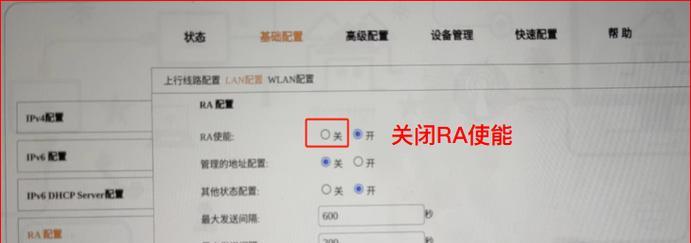
如何找到您的路由器设置网址?
如果您不知道路由器的确切设置网址,可以通过以下步骤进行查找:
1.查看路由器背面或底部的标签贴纸。通常,路由器的生产商会将默认的IP地址、用户名和密码标记在该处。
2.检查随路由器一起提供的用户手册,其中可能包含设置网址、默认登录凭据等信息。
3.如果以上步骤都无法找到所需信息,尝试使用常见的默认IP地址进行访问。常见的地址有`http://192.168.1.1`、`http://192.168.0.1`或`http://192.168.2.1`。

路由器设置网址登录步骤
登录路由器设置网址通常非常简单。下面是一个基本的登录过程指南:
步骤1:打开浏览器
启动您的网页浏览器,如GoogleChrome、MozillaFirefox、MicrosoftEdge等。
步骤2:输入路由器设置网址
在浏览器的地址栏中输入您找到的路由器设置网址,如`http://192.168.1.1`,然后按回车键。
步骤3:输入用户名和密码
在打开的登录界面中,输入您的路由器管理员用户名和密码。如果您未更改过默认设置,可以参考路由器背面或用户手册上的默认登录信息。
步骤4:访问设置界面
成功登录后,您将进入路由器的管理界面。您可以在此界面进行各种网络设置。
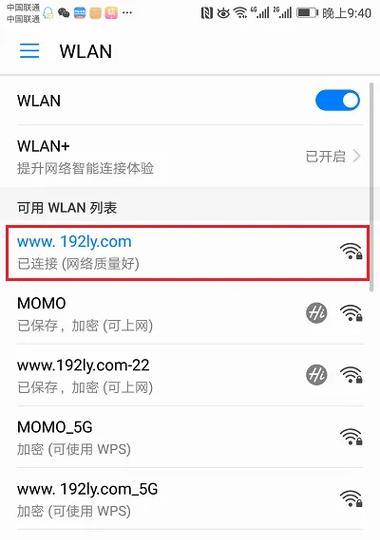
路由器设置指南:详细步骤
下面的步骤将指导您完成路由器的基本设置过程:
设置1:更改无线网络密码
1.在路由器管理界面中找到“无线设置”或“无线网络”选项。
2.输入您想要设置的新密码,并确认。
3.保存设置并重启路由器以应用更改。
设置2:更改默认的路由器登录信息
1.在管理界面中找到“系统工具”或“管理员设置”选项。
2.输入新的用户名和密码。
3.再次确认并保存更改。
设置3:启用或配置网络加密
1.导航至“安全设置”或“无线安全”。
2.选择适合您需求的加密类型,如WPA2-PSK(AES)。
3.输入加密密钥并保存。
常见问题解答
问题1:忘记路由器登录密码怎么办?
如果您之前更改过登录密码但忘记,需要将路由器恢复到出厂设置。大多数路由器有一个小孔,使用细针按下并保持约10秒钟,即可恢复出厂设置。
问题2:如何更改路由器的IP地址?
这通常涉及进入路由器的高级设置界面,并找到“网络设置”或“LAN设置”,在其中修改IP地址。
问题3:如何为访客设置一个不同的Wi-Fi网络?
许多路由器允许您设置一个访客网络。只需在无线网络设置中找到“访客网络”或“访客WiFi”,然后按照提示进行设置。
综上所述
通过本文的介绍,您应该对路由器设置网址有了全面的了解,并掌握了如何登录、更改密码、配置网络等基础操作。路由器的正确配置对于确保网络的稳定性和安全性至关重要。若遇到任何问题,不妨回顾上述步骤,或参考路由器的用户手册,或联系路由器的客服支持。希望您能顺利地设置和使用您的路由器,享受高效稳定的网络体验。






